您可能熟悉Facebook,因為它是最受歡迎的社交服務網站之一。它可以讓您與朋友聯繫、分享照片和視頻,甚至獲取來自世界各地的最新消息。如果您的 Android 設備上安裝了 Facebook 應用程式,它將為您的生活帶來極大的便利。 因此,當您在 Facebook 上查看大量照片時,您會得到很多想要保留的照片,並希望將 Facebook 照片同步到 Android 圖庫。
在這種情況下,您可以直接在Android手機上再次查看圖片,而無需返回Facebook查看它們。但是,您無法通過 Facebook for Android 應用程式將圖像添加到Android圖庫,但您只能使用手機的網路瀏覽器執行此操作。事實上,將消息或照片從Facebook Messenger下載到您的Android設備並保護它們免受丟失非常容易。繼續閱讀,您將學習如何通過幾個簡單的步驟將 Facebook 中的照片保存在Android設備上。
方法1:使用瀏覽器將Facebook照片同步到 Android 圖庫
方法2:使用Facebook消息下載器將照片從Facebook傳輸到Android
提示:使用Android助手在Android上備份下載的Facebook照片
步驟 1。打開 Android 手機,然後點擊手機主螢幕上的「瀏覽器」。。
第2步。在瀏覽器的位址列中輸入「facebook.com」 然後按Enter鍵存取此網站。
第 3 步。登錄您的 Facebook 帳戶。找到要下載到 Android 手機的照片。
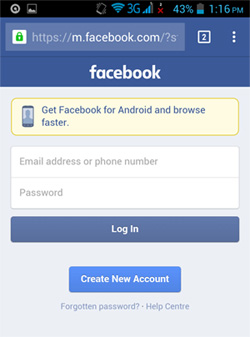
第 4 步。按下您需要的圖片,直到彈出功能表。在功能表中選擇「保存圖像」 >確定「確定」 然後對要同步到 Android 圖庫的其他照片重複該操作。
第 5 步。返回 Android 手機的主屏幕,點擊“應用程式”>“圖庫”>“下載”(請注意,不同的手機有不同的方式訪問圖庫資料夾)。
第 6 步。在 Android 下載資料夾中,您可以查看從 Facebook 保存的照片。
不要錯過:
如何將 Android 日曆備份到計算機
如何將 Android 平板電腦照片備份到電腦
步驟 1。首先,您應該在 Android 設備上下載Facebook消息下載器。在這裡,我們建議您選擇安裝 「發送到SD卡 」應用程式。
第2步。在 Android 手機上打開Facebook應用。
第 3 步。找到要保存的照片,然後點擊設備上的功能表按鈕。然後,您將看到一個如下所示的新視窗:
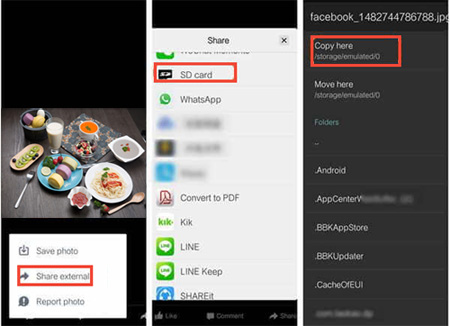
第 4 步。現在,您可以按兩下共用外部>“SD卡”>“複製到此處”,將這些Facebook照片保存在 Android 手機上。
大功告成!現在,您可以轉到 Android 手機上的圖庫應用程式來查看從Facebook下載的照片。
在Android手機上下載Facebook照片後,您可能需要備份它們,以防這些照片意外丟失。借助 Coolmuster Android Assistant,您不僅可以將照片匯出,還可以將視頻、音樂、聯繫人、簡訊、應用程式和應用程式數據從任何Android手機或平板電腦導出到任何筆記型電腦或台式電腦上。您還可以使用它將圖片從計算機導入Android手機,並從Android中刪除不必要的照片。
Android Assistant適用於所有 Android 品牌的手機和平板電腦,包括HTC One M10 / M9 / M8,三星Galaxy S23 / S22 / S21 / S20 / S10 / S9 / S8 / S7 / S6,摩托羅拉,索尼,中興,LG G6 / G5 / G4 / G3 / G2,HUAWEI Mate 20 / Mate 10 / P10 / P20等等。要使用 Android 助手將 Android 上下載的Facebook照片傳輸到計算機進行備份,首先您應該通過以下按鈕下載該程式的免費試用版。
請按照以下步驟將Facebook照片從 Android 手機傳輸到電腦進行備份:
步驟 1。啟動 Android Assistant 以做好準備
下載並安裝 Android Assistant程式後,在計算機上啟動它。通過USB電纜將 Android 手機連接到計算機,並確保在對手機執行任何操作之前 在手機上啟用了USB調試 。完成此操作后, Android Assistant 將成功檢測您連接的 Android 手機。

步驟2:將Facebook照片從 Android 備份到計算機
按兩下左側欄中的「照片」選項卡, Android 助手將掃描您的 Android 手機,並向您顯示您儲存在 Android 手機上的所有照片。預覽並選擇要備份的圖片,然後按下頂部功能表上的「匯出」按鈕,將它們從 Android 手機保存到計算機。

從這裡,您還可以使用 Android 助手 - 可靠的 Android 照片管理員:
- 點擊「添加」按鈕將照片從您的計算機下載並傳輸到 Android 手機。
- 按「刪除」按鈕從 Android 手機中刪除您想要的任何照片。
以上是有關如何將Facebook照片同步到 Android 圖庫以及如何將已下載到 Android 手機的Facebook照片備份的提示。我們也有指南告訴您如何將 Facebook聯繫人與 Android 手機同步。無論如何,如果您對Facebook數據備份有任何其他疑問,請在下面給我們留言。
相關文章: